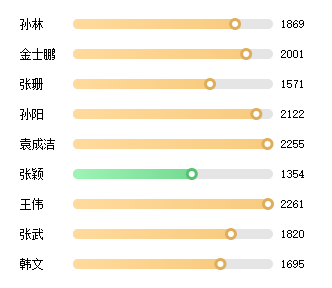1. 概述
2. 示例
2.1 數據準備
新建數據集 ds1,數據庫查詢語句爲:SELECT * FROM 銷量

2.2 報表設計
2.2.1 表格設計
表格樣式如下,E1 單元格數據設置爲彙總>求和。

2.2.2 圖表設計
1)合并 B1,C1,D1 單元格,插入儀表盤,選擇試管型儀表盤。

2)綁定圖表數據,如下圖所示:

3)不勾選标題可見,如下圖所示:

4)不使用圖表标簽,如下圖所示:

5)系列的排列方向設置爲縱向,如下圖所示:

6)設置坐标軸,隐藏軸标簽,不勾選自定義最小值,主要刻度線和次要刻度線的顔色設置爲透明,如下圖所示:

7)取消工具欄顯示,如下圖所示:

2.3 效果預覽
1)PC端
保存報表,點擊分頁預覽,進度條效果如下圖所示:

2)移動端

3. 模板下載
已完成模板可參見:%FR_HOME%\webapps\webroot\WEB-INF\reportlets\doc\Primary\Chart\使用儀表盤實現進度條.cpt
點擊下載模板:使用儀表盤實現進度條.cpt